Ako zmeniť pozadie v PowerPointe 2019

Naučte sa, ako jednoducho zmeniť pozadie v PowerPointe 2019, aby vaše prezentácie pôsobili pútavo a profesionálne. Získajte tipy na plnú farbu, prechod, obrázky a vzory.
Ak chcete na svojej lokalite ďalšie stránky, ktoré vyzerajú a fungujú ako domovská stránka, vytvorte novú stránku obsahu Wiki v SharePointe 2010. Vytvorenie stránky tohto typu sa mierne líši od vytvárania iného obsahu. Novú stránku môžete vytvoriť výberom Akcie lokality→Nová stránka, vytvorením odkazu Poslať ďalej na stránke wiki alebo výberom príkazu Nový dokument v knižnici wiki.
Ak chcete vytvoriť novú stránku s obsahom Wiki pomocou možnosti Nová stránka, postupujte takto:
Vyberte Akcie lokality → Nová stránka.
Tým sa vytvorí iba stránka s obsahom Wiki, nie stránka webovej časti.
Zobrazí sa dialógové okno s výzvou na zadanie názvu vašej novej stránky a informáciou, že bude vytvorená v knižnici stránok lokality.
Zadajte názov stránky a kliknite na tlačidlo Vytvoriť.
Napíšte jedno slovo, ktoré má zmysluplný názov, a pomocou textových editorov napíšte akýkoľvek nadpis alebo iný text na stránke, aby ste oznámili jej účel. Názov vašej stránky bude súčasťou adresy URL stránky.
Vaša nová stránka je vytvorená a umiestnená do režimu úprav. Ďalšie nedávno upravené stránky v tejto knižnici wiki môžete zobraziť prostredníctvom odkazov v ľavej dolnej časti tably Rýchle spustenie.
V predvolenom nastavení je stránka s jedným stĺpcom, ale kliknutím na tlačidlo Rozloženie textu na karte Formát textu na páse s nástrojmi môžete zmeniť rozloženie stránky tak, aby obsahovalo viac stĺpcov.
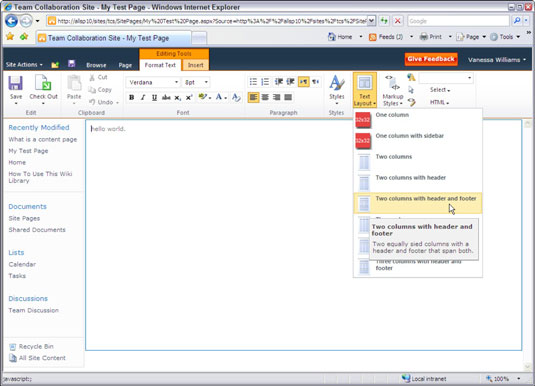
Každá wiki knižnica je vytvorená so stránkou Ako používať túto Wiki knižnicu. Po skúsenostiach s prácou s wiki knižnicami sa môžete rozhodnúť túto stránku odstrániť; obsahuje však veľa užitočných pokynov a tipov na prácu s funkciou wiki.
Vaše wiki stránky sú uložené v knižnici stránok lokality. Do knižnice stránok lokality môžete prejsť pomocou ľavého navigačného panela alebo výberom položky Akcie lokality→Zobraziť celý obsah lokality.
Naučte sa, ako jednoducho zmeniť pozadie v PowerPointe 2019, aby vaše prezentácie pôsobili pútavo a profesionálne. Získajte tipy na plnú farbu, prechod, obrázky a vzory.
Excel poskytuje štyri užitočné štatistické funkcie na počítanie buniek v hárku alebo zozname: COUNT, COUNTA, COUNTBLANK a COUNTIF. Pre viac informácií o Excel funkciách, pokračujte.
Objavte efektívne klávesové skratky v Exceli 2013 pre zobrazenie, ktoré vám pomôžu zlepšiť produktivitu. Všetky skratky sú začiatkom s Alt+W.
Naučte sa, ako nastaviť okraje v programe Word 2013 s naším jednoduchým sprievodcom. Tento článok obsahuje užitočné tipy a predvoľby okrajov pre váš projekt.
Excel vám poskytuje niekoľko štatistických funkcií na výpočet priemerov, režimov a mediánov. Pozrite si podrobnosti a príklady ich použitia.
Excel 2016 ponúka niekoľko efektívnych spôsobov, ako opraviť chyby vo vzorcoch. Opravy môžete vykonávať po jednom, spustiť kontrolu chýb a sledovať odkazy na bunky.
V niektorých prípadoch Outlook ukladá e-mailové správy, úlohy a plánované činnosti staršie ako šesť mesiacov do priečinka Archív – špeciálneho priečinka pre zastarané položky. Učte sa, ako efektívne archivovať vaše položky v Outlooku.
Word vám umožňuje robiť rôzne zábavné veci s tabuľkami. Učte sa o vytváraní a formátovaní tabuliek vo Worde 2019. Tabuľky sú skvelé na organizáciu informácií.
V článku sa dozviete, ako umožniť používateľovi vybrať rozsah v Excel VBA pomocou dialógového okna. Získajte praktické tipy a príklady na zlepšenie práce s rozsahom Excel VBA.
Vzorec na výpočet percentuálnej odchýlky v Exceli s funkciou ABS pre správne výsledky aj so zápornými hodnotami.






